爱奇艺极速版怎么设置个性签名?爱奇艺极速版设置个性签名教程
使用爱奇艺极速版的时候,很多小伙伴不知道怎么设置个性签名,下面小编就给大家带来爱奇艺极速版设置个性签名教程,有需要的小伙伴不要错过哦。
爱奇艺极速版怎么设置个性签名?爱奇艺极速版设置个性签名教程
1、首先打开手机,点击进入爱奇艺极速版。

2、然后点击进入我的,进入设置。
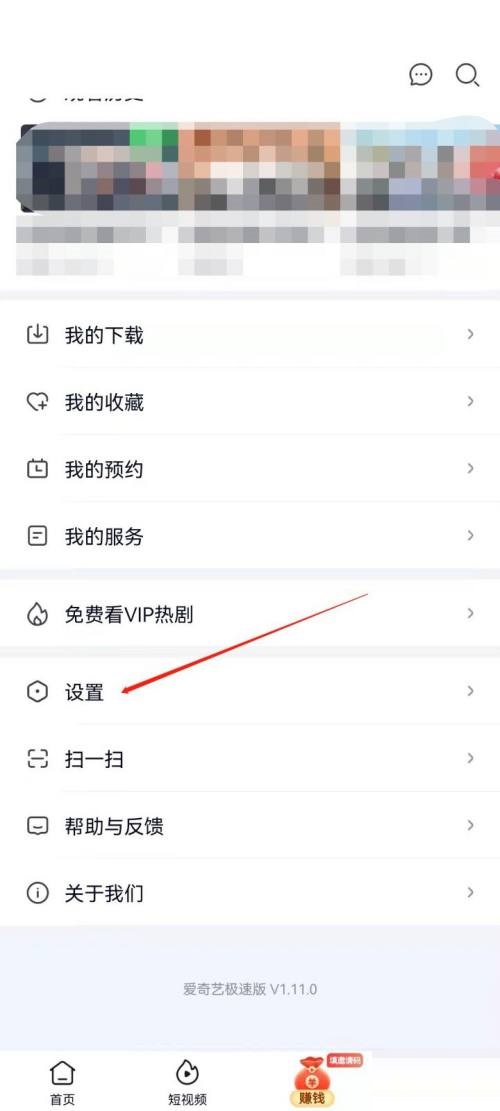
3、点击进入账号与安全。
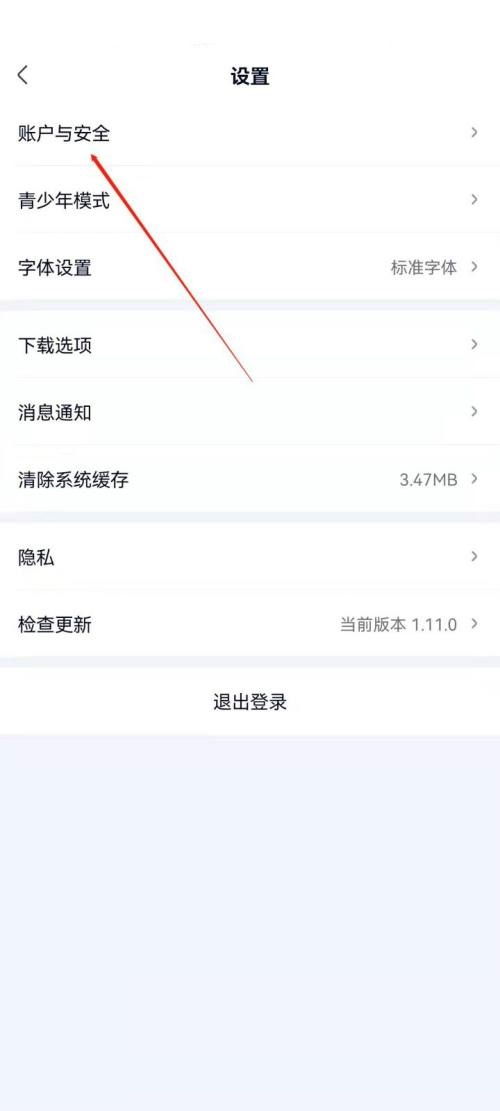
4、接着点击进入账号资料。
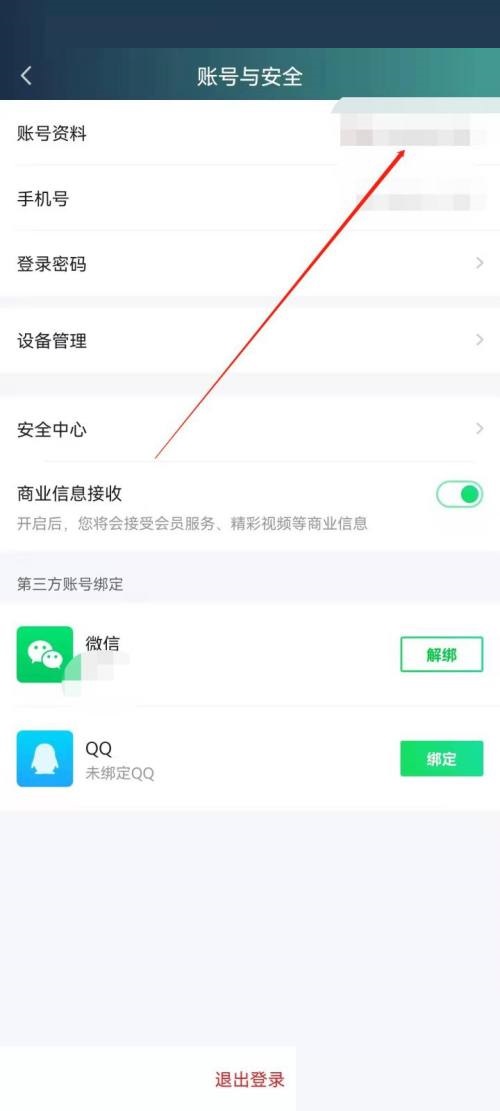
5、最后点击进入个性签名,然后输入内容保存即可。
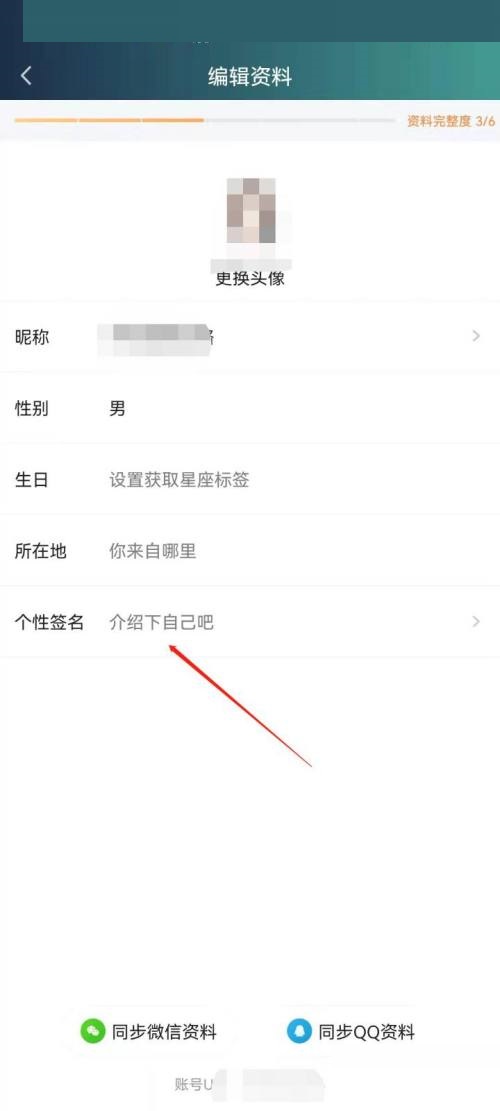
以上这篇文章就是爱奇艺极速版设置个性签名教程,更多教程尽在6z6z下载。
查看更多资讯请关注6z6z下载站

 咪咪日常ios版v1.2
咪咪日常ios版v1.2  永远的7日之都九游版
永远的7日之都九游版  海魂九游版
海魂九游版  魔神变九游版
魔神变九游版  剑御九州
剑御九州  剑御九州九游版
剑御九州九游版  天途九游版
天途九游版  天途破解版
天途破解版  破镜重圆
破镜重圆 










